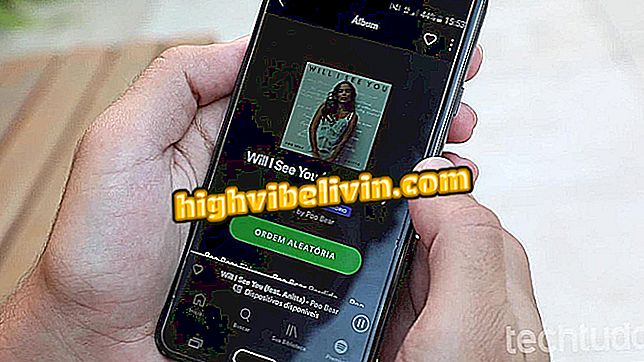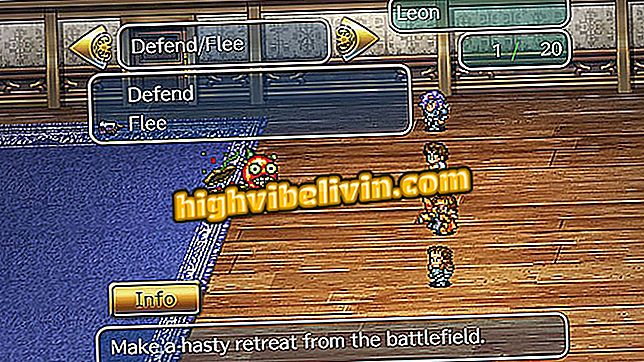Používanie ročného pracovného hárku finančnej kontroly v službe Google Sheets
Tabuľka Google ponúka rôzne šablóny tabuľky na kontrolu financií. Používatelia môžu využiť bezplatnú službu na stanovenie ročných nákladov na domácnosť, rodinu, deti, voľnočasové aktivity a iné činnosti, ktoré vážia rozpočet. Ak chcete nastaviť svoje výdavky, postupujte podľa šablóny - pracovný hárok automaticky vykoná účty a zobrazí súlad ročného rozpočtu používateľa.
Tabuľky sa otvárajú a ukladajú v prostredí online. Týmto spôsobom stačí mať účet Google na prístup k dokumentom. S týmto postupom tiež nebudete musieť do počítača preberať žiadne súbory alebo softvér. Zostatok sa uloží do vášho účtu a môžete ho uložiť do počítača na prezeranie v kompatibilnom softvéri v programe Microsoft Excel alebo PDF. Tu môžete použiť tabuľku Tabuľky Google na sledovanie rodinných výdavkov počas celého roka.
Sedem tabuliek Google organizovať svoj život

Tabuľky programu Excel pripravené na dovolenku
Chcete si kúpiť mobilný telefón, televíziu a ďalšie zľavnené produkty? Poznaj porovnanie
Krok 1. Prístup k tabuľkám Google z prehliadača a stlačte tlačidlo "Choď do tabuľky Google". Ak ste prihlásení do svojho účtu Google, automaticky sa presmerujete na domovskú obrazovku služby. V opačnom prípade sa prihláste pomocou svojho účtu Google a pokračujte;

Akcia na prístup k tabuľkám Google v počítači, aby ste mohli používať tabuľku ročných výdavkov
Krok 2. Vyberte šablónu "Ročný rozpočet" v hornej časti obrazovky a otvorte ročný pracovný hárok.

Akcia na otvorenie pracovného hárka ročných výdavkov tabuľky Google
Krok 3. Ak chcete začať, nastavte počiatočnú zostatkovú sumu pre vaše financie.

Akcia na nastavenie počiatočnej finančnej súvahy v šablóne tabuliek tabuľky tabuľky tabuľky Google
Krok 4. V dolnej časti obrazovky prejdite na kartu "Výdavky" a zobrazte zoznam výdavkov navrhovaných pracovným hárkom.

Akcia na zobrazenie tabuľky výdavkov pre ročnú súvahu Tabuliek Google
Krok 5. Tabuľka ponúka iba anglický jazyk. Týmto spôsobom stačí kliknúť na slová a prepísať ich v portugalčine, aby ste udržali organizáciu dokumentu;

Akcia na úpravu názvu výdavkov na pracovný hárok pre ročnú súvahu Tabuliek Google
Krok 6. Ak chcete pokračovať, kliknite na medzery podľa mesiaca v roku, v ktorom chcete vložiť výdavok. Pokračujte v vyplňovaní hodnôt pre každý mesiac, aby systém tabuľkového procesora automaticky vypočítal sumu.

Akcia na začatie vyplňovania hodnôt v pracovnom hárku tabuľky tabuľky Google
Krok 7. Po dokončení výdavkov si všimnite, že suma pre každú položku je zobrazená v položke "Celkom". Účet sa automaticky vykoná v pracovnom hárku;

Výška jednoročných výdavkov zaznamenaná v ročnom výkazu výdavkov tabuľky služby Google
Krok 8. V spodnej časti obrazovky prejdite na kartu "Príjmy" a zobrazte návrhy o príjme, ktoré ponúka pracovný hárok.

Akcia na zobrazenie obrazovky vstupu na vstup do pracovného hárka ročných výdavkov tabuľky služby Google
Krok 9. V tomto okamihu vyplňte svoje príjmy každý mesiac.

Akcia na vyplnenie údajov o príjmoch na pracovnom hárku tabuľky tabuľky Google
Krok 10. V spodnej časti obrazovky prejdite na kartu "Zhrnutie".

Akcia na zobrazenie ročnej výšky výdavkov na pracovnom hárku Tabuľky Google
Krok 11. Sledujte grafy a ďalšie údaje, aby ste mohli podrobne sledovať ročné financie.

Údaje udávajú ročnú výdavky používateľa na tabuľkách
Ready. Použite tip, aby ste zabezpečili, že vaše výdavky budú v priebehu roka viac vedomé.
Aký je najlepší spôsob, ako previesť súbor PDF do programu Excel? Dajte svoj názor vo fóre.